Kaip išvalyti DNS talpyklą sistemoje „Windows 10“.
Šiame straipsnyje pamatysime, kaip išvalyti DNS talpyklą sistemoje „Windows 10“. Tai vienas iš svarbių tinklo parametrų, leidžiantis naršyti internete ir nustatyti nuotolinių kompiuterių pavadinimus. Pamatysime, kas yra DNS ir kodėl galbūt norėsite išvalyti jo talpyklą.
Skelbimas
DNS reiškia domeno vardų sistemą. „Windows“ yra parinktis, kurioje saugomas nurodytas DNS serverio adresas ir TCP/IP dėklas naudoja tą IP adresą. Tai reiškia šią vartotojo nurodytą DNS paslaugą arba šliuzo nurodytą paslaugą, skirtą svetainės domeno pavadinimui nustatyti pagal IP adresą ir įkelti jį į žiniatinklio naršyklę.
Daugeliu atvejų jūsų interneto paslaugų teikėjas (IPT) teikia savo DNS serverį, kuris atlieka savo darbą. Šis DNS serveris paprastai nurodomas jūsų maršrutizatoriuje arba automatiškai gaunamas iš IPT. Tačiau kai kuriais atvejais gali būti priežastis pereiti prie išorinio DNS serverio. Jis gali greičiau atnaujinti talpyklą (tai gali būti žiniatinklio kūrėjų priežastis) ir gali turėti tam tikrų funkcijų, kurių jūsų numatytasis DNS neturi. Pavyzdžiui, trečiosios šalies DNS paslauga gali turėti įmontuotą skelbimų blokatorių. Kai kuriais atvejais dėl IPT DNS serverio gali kilti problema, kai svetainės neįkeliamos pakankamai greitai arba neįkeliamos visai. Kitos DNS paslaugos gali suteikti papildomo saugumo. Norėdami sužinoti, kaip pakeisti DNS serverio nustatymus sistemoje „Windows 10“, žr. šį straipsnį:
Kaip pakeisti DNS serverį „Windows 10“.
„Windows“ pagreitina vardų nustatymo procesą, nes talpykloje saugo išspręstius adresus. Jei svetainės IP adresą galima rasti vietinėje talpykloje, jis bus išspręstas greičiau. Svetainė bus atidaryta akimirksniu be papildomų užklausų interneto serveriams.
Kaip pamatyti dabartinę DNS talpyklą
Norėdami pamatyti dabartinę Windows DNS sprendiklio talpyklą, atidarykite naują padidintos komandų eilutės egzempliorių ir įveskite šią komandą
ipconfig /displaydns
Komanda duos labai ilgą išvestį.
Jūsų patogumui galite peradresuoti jį į failą. Naudokite šią komandą:
ipconfig /displaydns >%USERPROFILE%\Desktop\dns.txt
Tada galite atidaryti darbalaukyje sukurtą failą dns.txt ir patikrinti jo įrašus.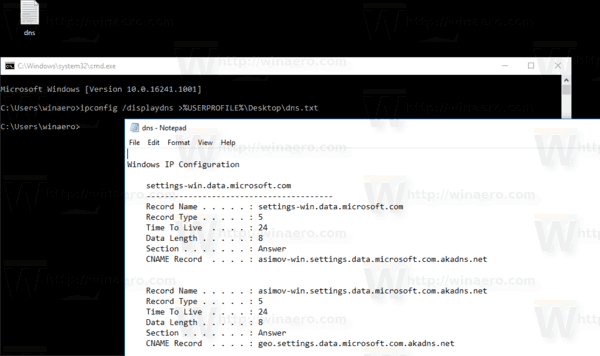
Jei informacija DNS talpykloje yra pasenusi, kai kurios svetainės gali neatsidaryti naršyklėje. Jei susiduriate su problema, kad tam tikros svetainės neveikia, nors jūsų tinklo ryšys yra patikimas, galite pabandyti išvalyti DNS talpyklą.
Įsitikinkite, kad esate prisijungęs kaip administratorius prieš tęsdami, kitaip negalėsite pakeisti DNS nustatymų.
Kaip iš naujo nustatyti dabartinę DNS talpyklą
Norėdami išvalyti DNS talpyklą sistemoje „Windows 10“., atlikite šiuos veiksmus.
- Atviras padidinta komandų eilutė.
- Įveskite arba nukopijuokite ir įklijuokite kitą komandą:
ipconfig /flushdns
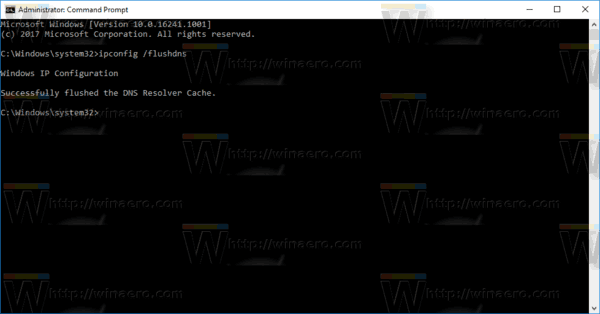
Tai viskas, ką jums reikia padaryti, kad iš naujo nustatytumėte DNS talpyklą sistemoje „Windows 10“.

